Pridanie spôsobu platby do Apple ID
Pridajte si spôsob platby, ktorý budete môcť vy aj vaša rodina používať pre App Store, iCloud+, Apple Music a ďalšie služby. Ak nemôžete pridať spôsob platby, prečítajte si, ako postupovať.
Pridanie spôsobu platby
Pridanie spôsobu platbyAk spôsob platby nemožno pridať
Uistite sa, že používate spôsob platby, ktorý zodpovedá vašej krajine alebo oblasti, a skontrolujte nastavenia.
Je váš spôsob platby vo vašej krajine alebo oblasti prijímaný? Zistite, ktoré spôsoby platby môžete používať so svojím Apple ID.
Ak používate prijímaný spôsob platby, no vaše Apple ID je nastavené na inú krajinu alebo oblasť, zmeňte si krajinu alebo oblasť.
Ak je tlačidlo Pridať sivé (neaktívne), je možné, že ste členom skupiny Rodinného zdieľania a používate zdieľanie nákupov. Spôsob platby môže mať nastavený len organizátor rodiny. Ak chcete používať vlastné spôsoby platby, vypnite si zdieľanie nákupov a potom si pridajte vlastný spôsob platby.
Starostlivo skontrolujte, či vaše meno, fakturačná adresa a ďalšie informácie sú správne napísané a či sa zhodujú s údajmi, ktoré máte evidované vo vašej finančnej inštitúcii.
Niektoré spôsoby platby vyžadujú overenie prostredníctvom apky, textovej správy alebo iného prostriedku vašej finančnej inštitúcie. Ak overenie nemôžete vykonať, požiadajte o pomoc svoju finančnú inštitúciu.
Pridanie spôsobu platby na iPhone, iPade alebo Apple Vision Pro
Otvorte apku Nastavenia.
Klepnite na svoje meno.
Klepnite na Platba a doručenie. Môže sa zobraziť výzva na prihlásenie pomocou Apple ID.
Klepnite na Pridať spôsob platby.
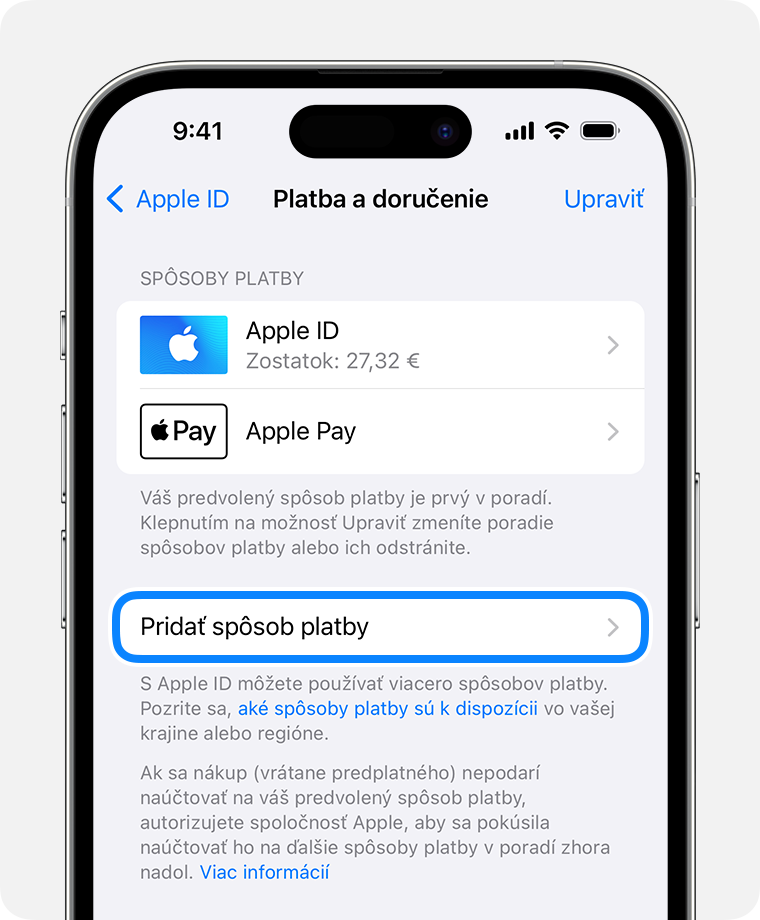
Zadajte podrobnosti o spôsobe platby a klepnite na Hotovo.
Zmena poradia spôsobov platby na iPhone, iPade alebo Apple Vision Pro
Na obrazovke Platby a doručenie klepnite na Upraviť.
Stlačte a podržte spôsob platby a potom ho v zozname spôsobov platby potiahnite vyššie alebo nižšie. Spoločnosť Apple sa bude pokúšať účtovať na vrub jednotlivých spôsobov platby v zobrazenom poradí.
Klepnite na Hotovo.
Ak už máte nastavený spôsob platby, prečítajte si, ako ho môžete zmeniť alebo aktualizovať.
Pridanie spôsobu platby na Macu
Otvorte App Store.
Kliknite na svoje meno. Ak sa vaše meno nezobrazuje, kliknite na tlačidlo Prihlásiť sa, prihláste sa pomocou svojho Apple ID a potom kliknite na svoje meno.
Kliknite na Nastavenia účtu. Môže sa zobraziť výzva na prihlásenie pomocou Apple ID.
Vedľa položky Platobné údaje kliknite na Spravovať platby.
Kliknite na Pridať platbu.
Zadajte podrobnosti o spôsobe platby a kliknite na Hotovo.
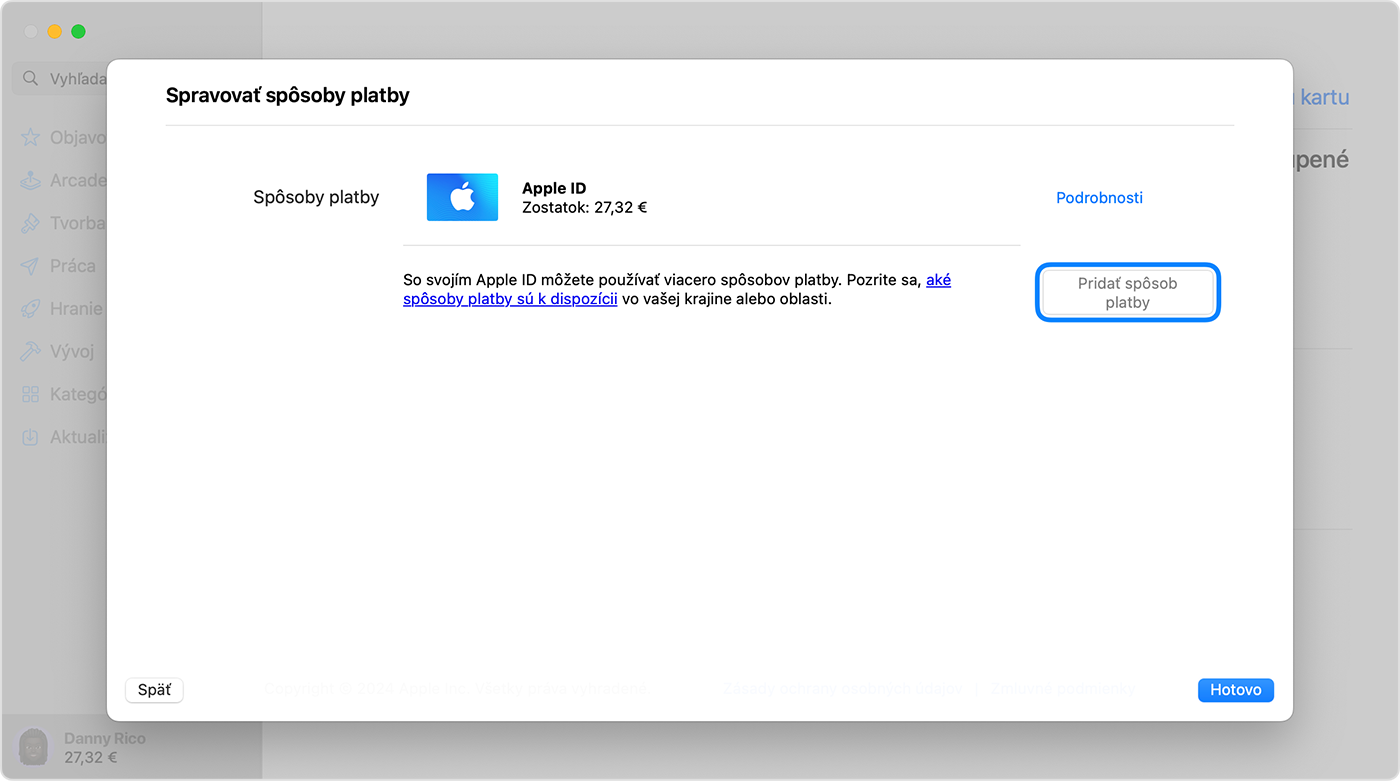
Zmena poradia spôsobov platby na Macu
Na obrazovke Platobné údaje presuňte jednotlivé spôsoby platby pomocou šípok, ktoré sú vedľa nich, vyššie alebo nižšie v zozname spôsobov platby. Spoločnosť Apple sa bude pokúšať účtovať na vrub jednotlivých spôsobov platby v zobrazenom poradí.
Ak už máte nastavený spôsob platby, prečítajte si, ako ho môžete zmeniť alebo aktualizovať.
Pridanie spôsobu platby na PC s Windowsom
Na PC s Windowsom otvorte apku Apple Music alebo Apple TV.
Kliknite na svoje meno v dolnej časti postranného panela a potom vyberte Zobraziť môj účet. Možno sa budete musieť najskôr prihlásiť pomocou svojho Apple ID.
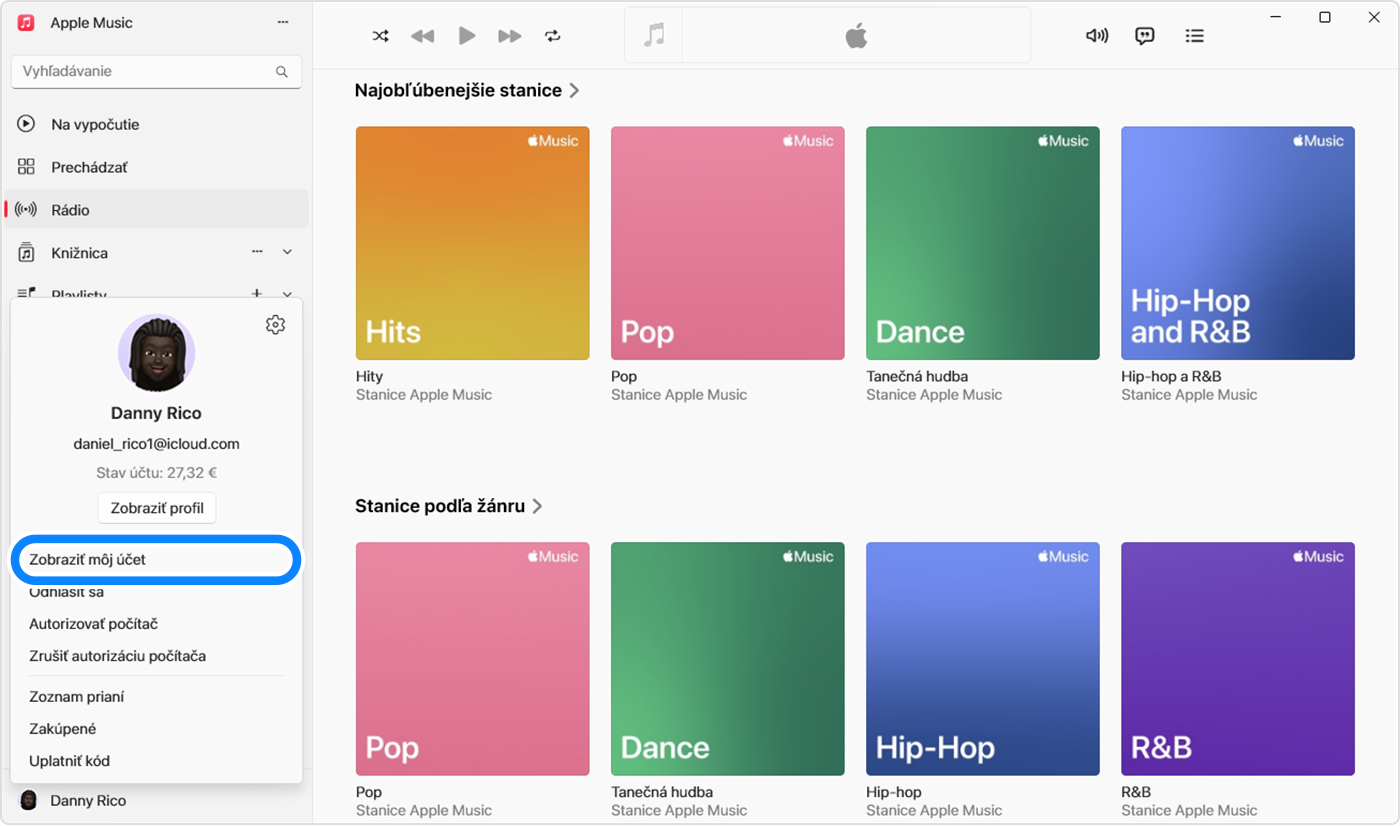
Vedľa položky Platobné údaje kliknite na Spravovať platby.
Kliknite na Pridať platbu.
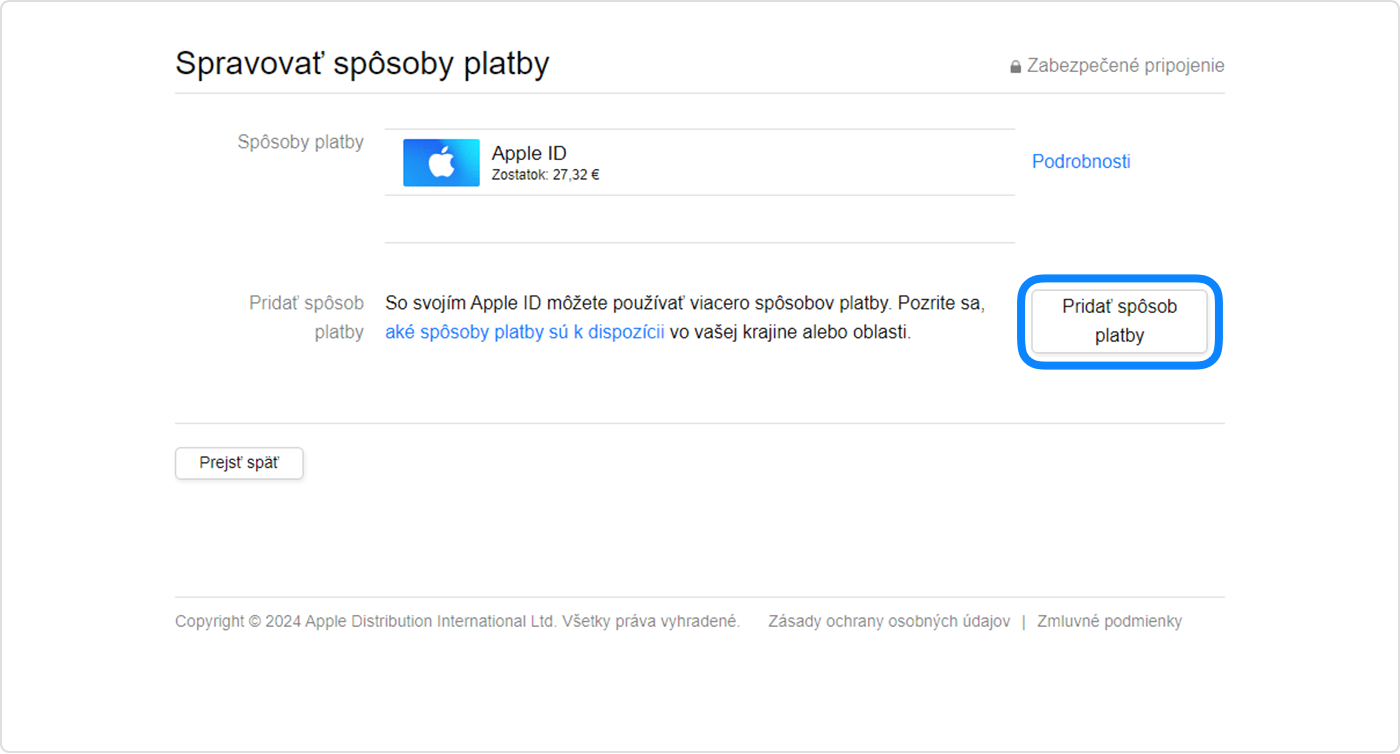
Zadajte podrobnosti o spôsobe platby a kliknite na Hotovo.
Zmena poradia spôsobov platby na PC s Windowsom
Na obrazovke Platobné údaje presuňte jednotlivé spôsoby platby pomocou šípok, ktoré sú vedľa nich, vyššie alebo nižšie v zozname spôsobov platby. Spoločnosť Apple sa bude pokúšať účtovať na vrub jednotlivých spôsobov platby v zobrazenom poradí.
Ak už máte nastavený spôsob platby, prečítajte si, ako ho môžete zmeniť alebo aktualizovať.
Pridanie spôsobu platby online
Spôsob platby môžete pridať aj po prihlásení na stránke appleid.apple.com.
V niektorých krajinách a oblastiach sa môže stať, že po pridaní nových platobných údajov online na stránke appleid.apple.com sa z vášho účtu automaticky odstránia iné spôsoby platby.
Informácie o produktoch, ktoré nevyrába spoločnosť Apple, alebo nezávislých webových stránkach, ktoré nekontroluje ani netestuje spoločnosť Apple, sa poskytujú bez akéhokoľvek odporúčania či podpory. Spoločnosť Apple nenesie žiadnu zodpovednosť v súvislosti s výberom, výkonom alebo používaním webových stránok alebo produktov tretích strán. Spoločnosť Apple neposkytuje žiadne vyhlásenia týkajúce sa presnosti či spoľahlivosti webových stránok tretích strán. Ak chcete získať ďalšie informácie, obráťte sa na dodávateľa.
